 总结:1、首先,在Office安全模式下启动excel,即按下win+R打开运行,输入excel /safe。2、若是不能正常打开excel,可以点击文件,然后选择选项,再选择加载项,最后是“管理COM Add-ins”,点击转到,在COM加载项对话框中禁用加载项之后查看能否正常运行excel,如果禁止加载项还是不行,就只能对office进行修复。3、首先右击桌面的开始菜单,找到应用和功能,点击打开。4、进入应用和功能后,在应用和功能管理界面,找到Microsoft office。5、单击点开,点击修改,出现更改office的窗口,选择修复,最后重启电脑。
总结:1、首先,在Office安全模式下启动excel,即按下win+R打开运行,输入excel /safe。2、若是不能正常打开excel,可以点击文件,然后选择选项,再选择加载项,最后是“管理COM Add-ins”,点击转到,在COM加载项对话框中禁用加载项之后查看能否正常运行excel,如果禁止加载项还是不行,就只能对office进行修复。3、首先右击桌面的开始菜单,找到应用和功能,点击打开。4、进入应用和功能后,在应用和功能管理界面,找到Microsoft office。5、单击点开,点击修改,出现更改office的窗口,选择修复,最后重启电脑。
演示环境信息:电脑型号:联想小新潮7000-14AST,系统版本:win10家庭中文版,软件版本:Microsoft office2019,Excel2019
图文步骤:1、首先,在Office安全模式下启动excel,即按下win+R打开“运行”,输入“excel /safe”。
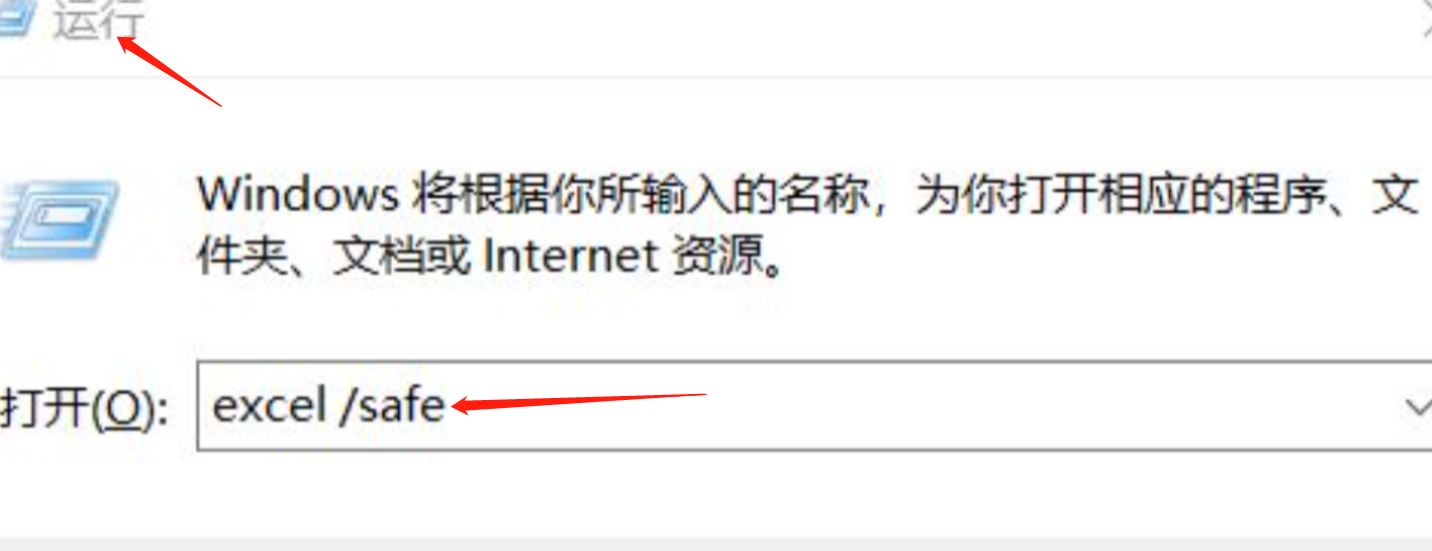
2、若是不能正常打开excel,可以点击“文件”,然后选择“选项”,再选择“加载项”,最后是“管理COM Add-ins”,点击“转到”,在“COM加载项”对话框中禁用加载项之后查看能否正常运行excel,如果禁止加载项还是不行,就只能对office进行修复。
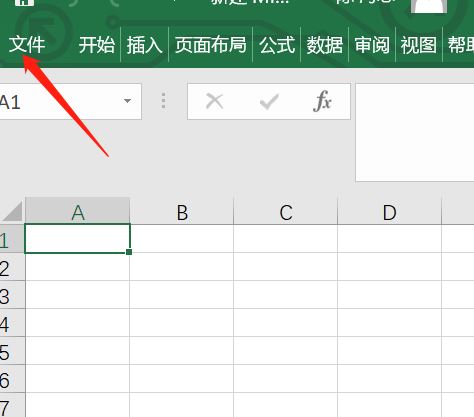
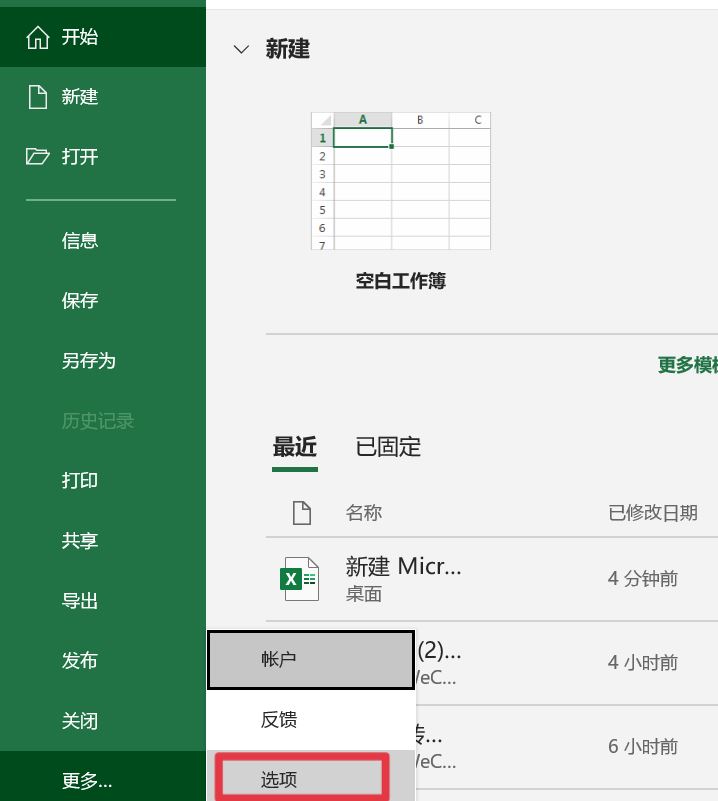
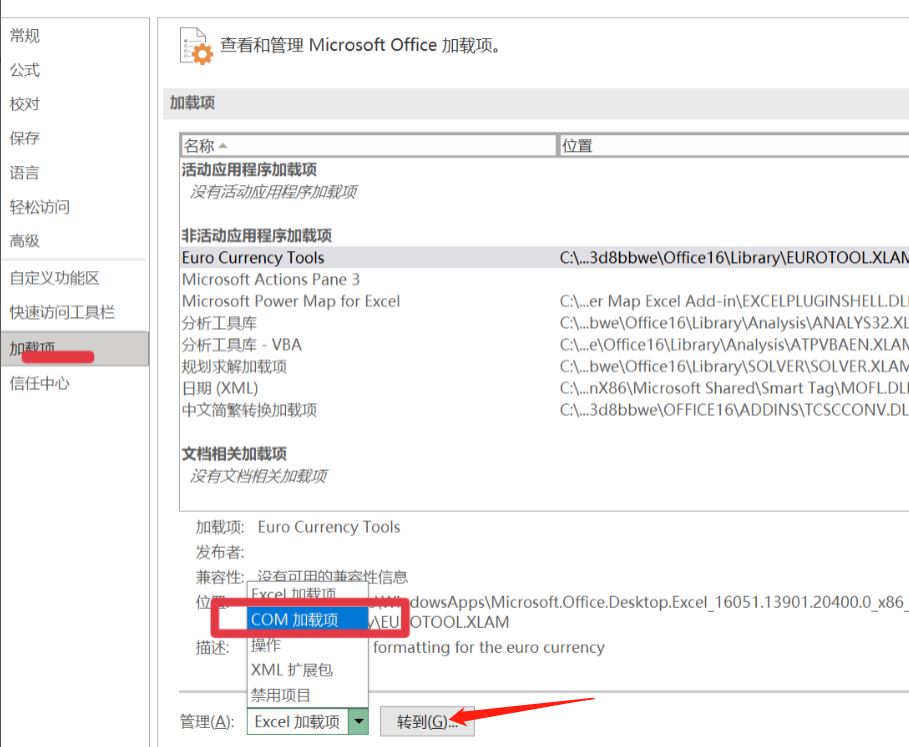
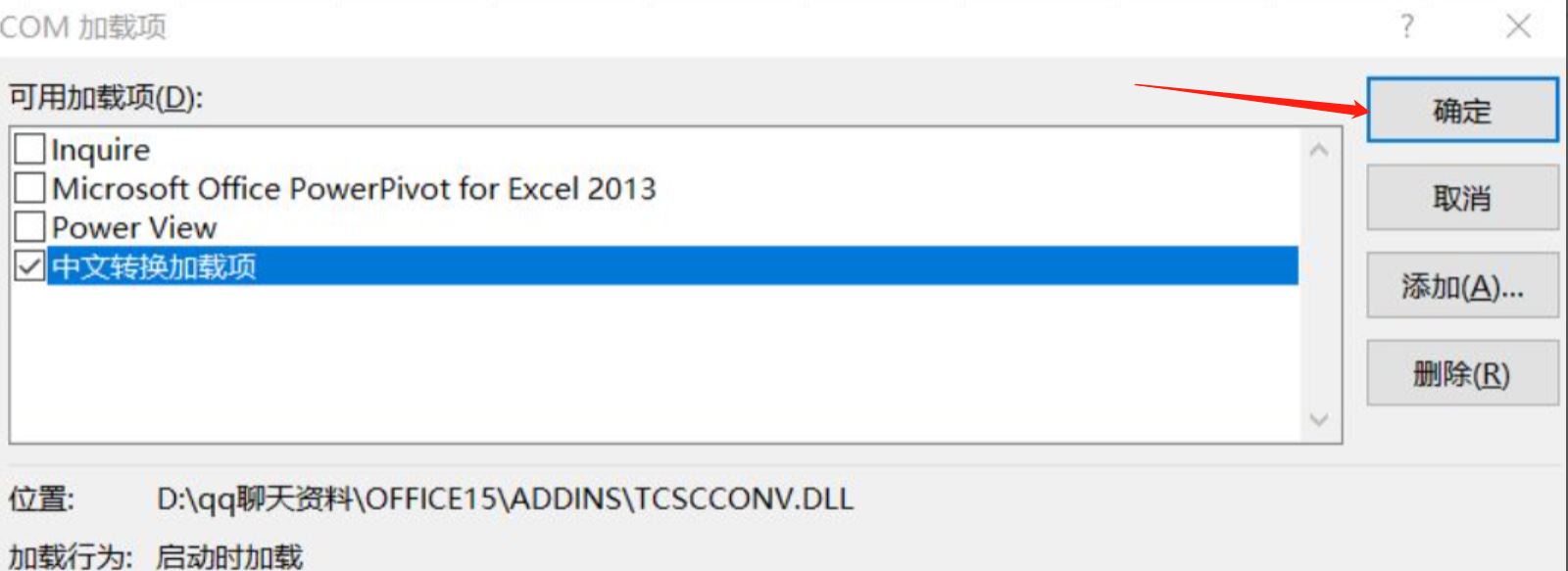
3、首先右击桌面的“开始”菜单,找到“应用和功能”,点击打开。
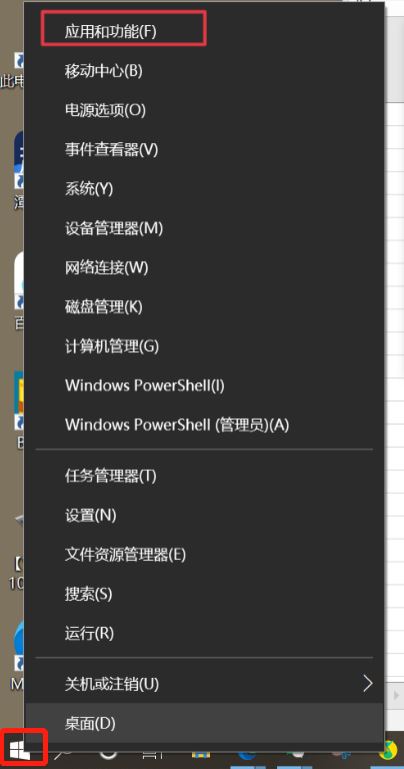
4、进入“应用和功能”后,在应用和功能管理界面,找到Microsoft office。
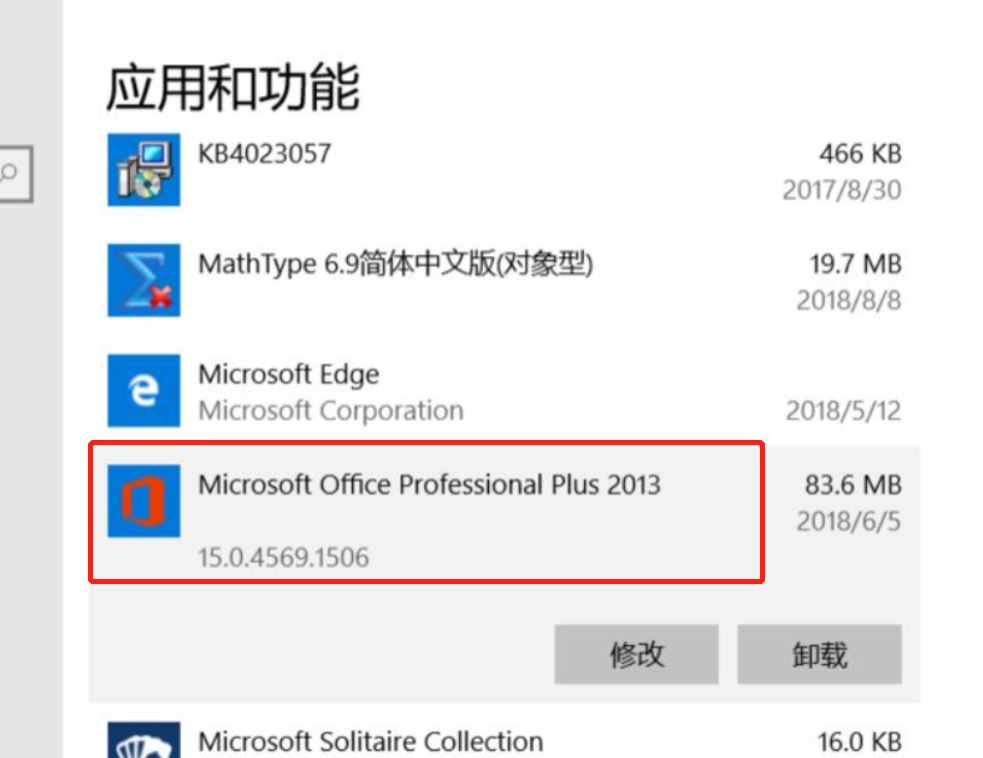
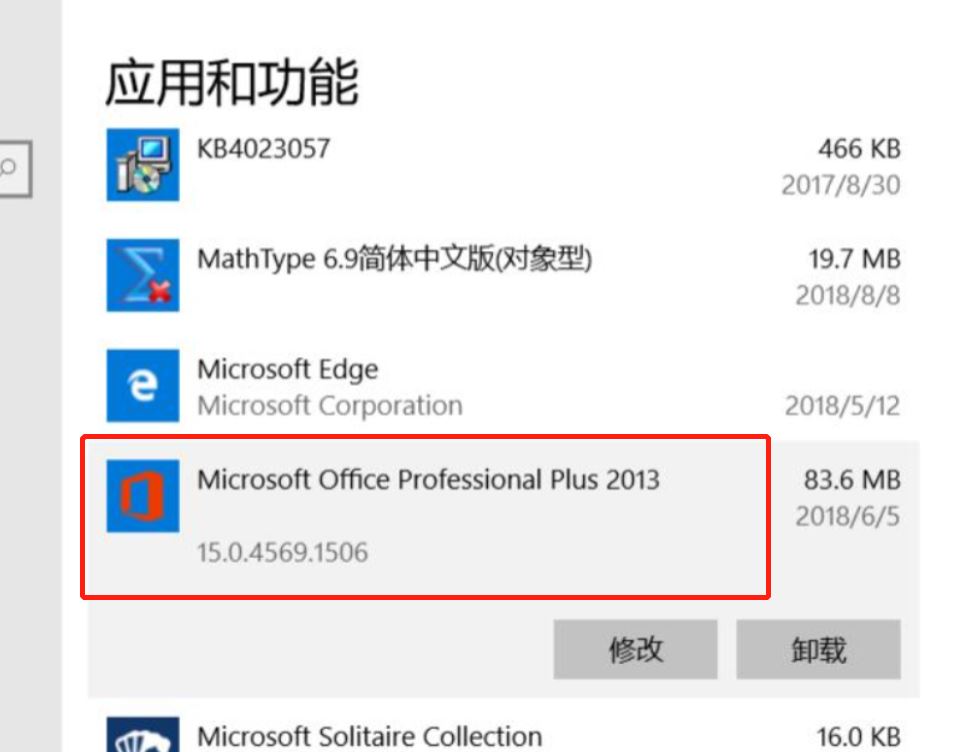
5、单击点开,点击“修改”,出现更改office的窗口,选择“修复”,最后重启电脑。
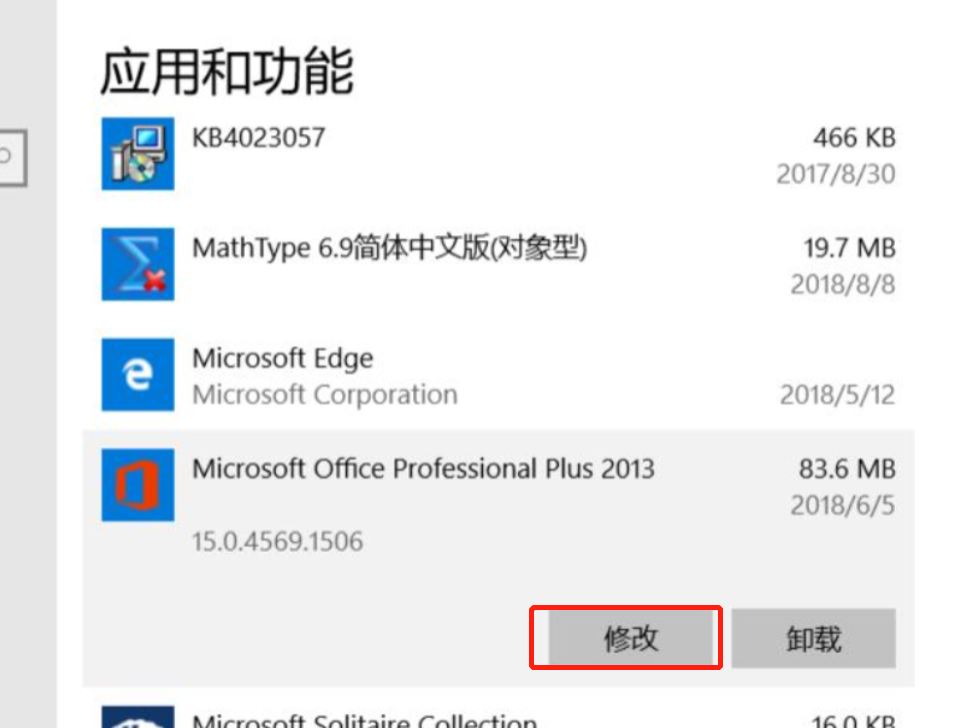
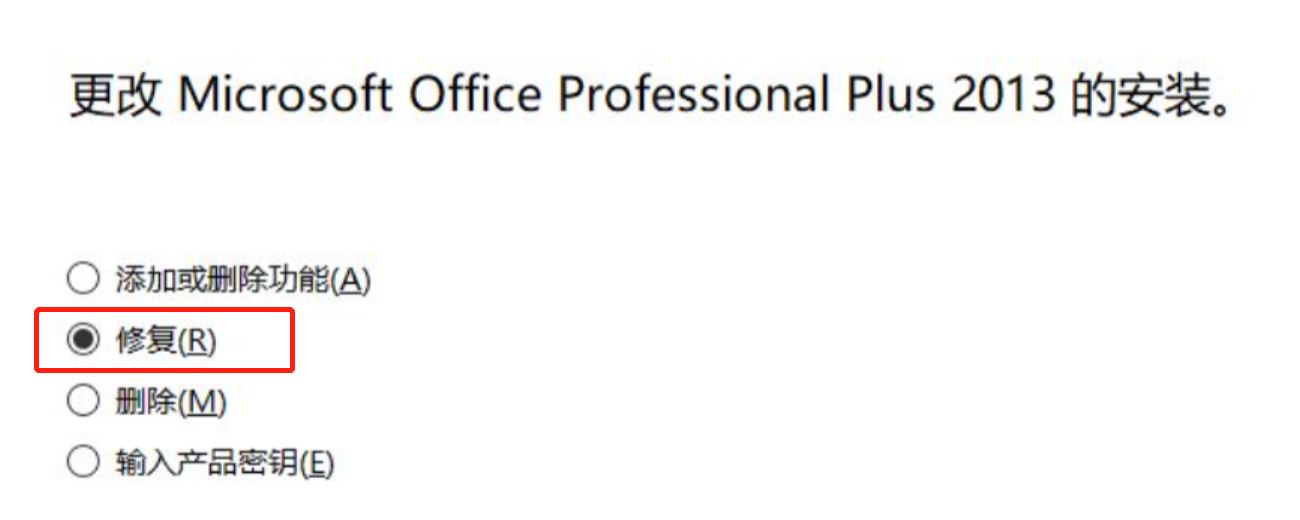
以上是有关excel已停止工作的解决办法的内容,了解更多excel已停止工作的解决办法大全,excel已停止工作的解决办法appcrash,excel已停止工作的解决办法保存,excel打开就停止工作的解决方案小知识,就上嗨大了。